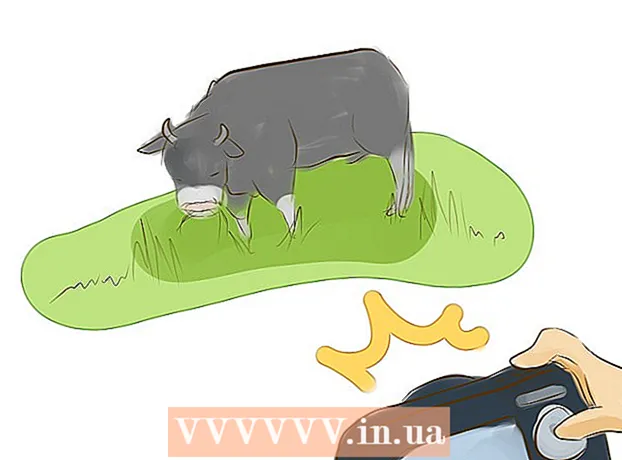Auteur:
Randy Alexander
Date De Création:
24 Avril 2021
Date De Mise À Jour:
1 Juillet 2024
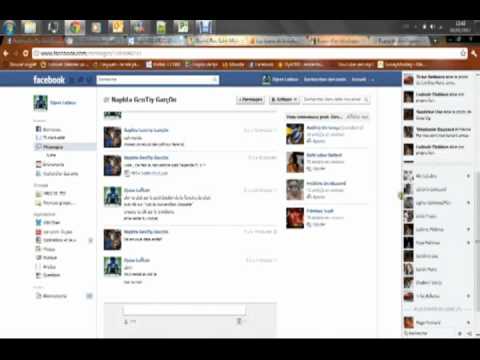
Contenu
Cet article vous explique comment envoyer des fichiers via Facebook Messenger ou Facebook.com.
Pas
Méthode 1 sur 3: utilisez Facebook Messenger sur téléphone ou tablette
Ouvrez l'application Facebook Messenger. Cette application est une icône d'une bulle de conversation bleue avec un flash blanc à l'intérieur, visible sur l'écran d'accueil (pour iPhone / iPad) ou dans la barre des applications (pour Android. ).

Choisissez un contact. Vous cliquez sur le nom de la personne à qui vous souhaitez envoyer le fichier pour ouvrir une conversation avec cette personne.- Vous pouvez trouver le contact actuel en appuyant sur le bouton Accueil (Domicile) ou un nouveau contact en appuyant sur Gens (Tout le monde).
Envoyer des photos. Si vous souhaitez envoyer une photo depuis l'appareil photo de votre appareil, vous cliquerez sur l'icône carrée à l'intérieur de la lune sur la montagne, puis cliquez sur la photo pour la sélectionner.

Envoyez d'autres fichiers. Vous appuierez sur le signe plus (+) sous chat pour voir toutes les options, puis choisissez le type de fichier que vous souhaitez envoyer. Suivez les instructions à l'écran pour envoyer le fichier. publicité
Méthode 2 sur 3: utilisez Messenger.com sur un bureau
Visitez la page www.messenger.com dans le navigateur. Vous aurez besoin d'une calculatrice pour utiliser cette méthode.

Connectez-vous à Messenger. Si vous n'êtes pas connecté, entrez votre nom d'utilisateur et votre mot de passe pour vous connecter.
Choisissez un contact. Cliquez sur le nom de la personne à laquelle vous souhaitez envoyer le fichier sur le côté gauche.
Cliquez sur l'icône du fichier. Cette icône ressemble à une pile de papier empilée sous une conversation.
Sélectionnez le fichier que vous souhaitez envoyer. Dans la fenêtre qui s'ouvre, accédez au fichier que vous souhaitez envoyer, puis cliquez une fois pour le sélectionner.
- Pour sélectionner plusieurs fichiers en même temps, maintenez la touche enfoncée Ctrl (sous Windows) ou ⌘ Commande (sur macOS) lors de la sélection de chaque fichier.
appuie sur le bouton Ouvert (Ouvert). Cela enverra le fichier au destinataire. publicité
Méthode 3 sur 3: utilisez Facebook.com sur un ordinateur
Visitez la page www.facebook.com dans le navigateur.
Connectez-vous à Facebook. Vous entrerez le nom de votre compte dans la case située dans le coin supérieur droit de l'écran et appuyez sur S'identifier (S'identifier).
Sélectionnez un contact dans le chat. Vous pouvez cliquer sur le nom de la personne dans la case à droite de la page Facebook.
Cliquez sur l'icône en forme de trombone. Cette icône est la deuxième à partir de la droite, sous la boîte de discussion.
Sélectionner un fichier. Vous trouverez le dossier où se trouve le fichier, faites un clic gauche pour le sélectionner, puis cliquez sur Ouvert (Ouvert).
- Pour sélectionner plusieurs fichiers en même temps, vous maintenez la touche enfoncée Ctrl (sous Windows) ou ⌘ Commande (sur macOS) lors de la sélection de chaque fichier.
presse ↵ Entrez (sous Windows) ou ⏎ Retour pour envoyer des fichiers. Après quelques instants, vous verrez que le fichier a été envoyé. Vous pouvez double-cliquer sur le nom du fichier pour afficher le contenu. publicité